Dell Latitude 7280 User Manual [cs]

Dell Latitude 7280
Manuál vlastníka
Regulační model: P28S
Regulační typ: P28S001
October 2020
Rev. A07
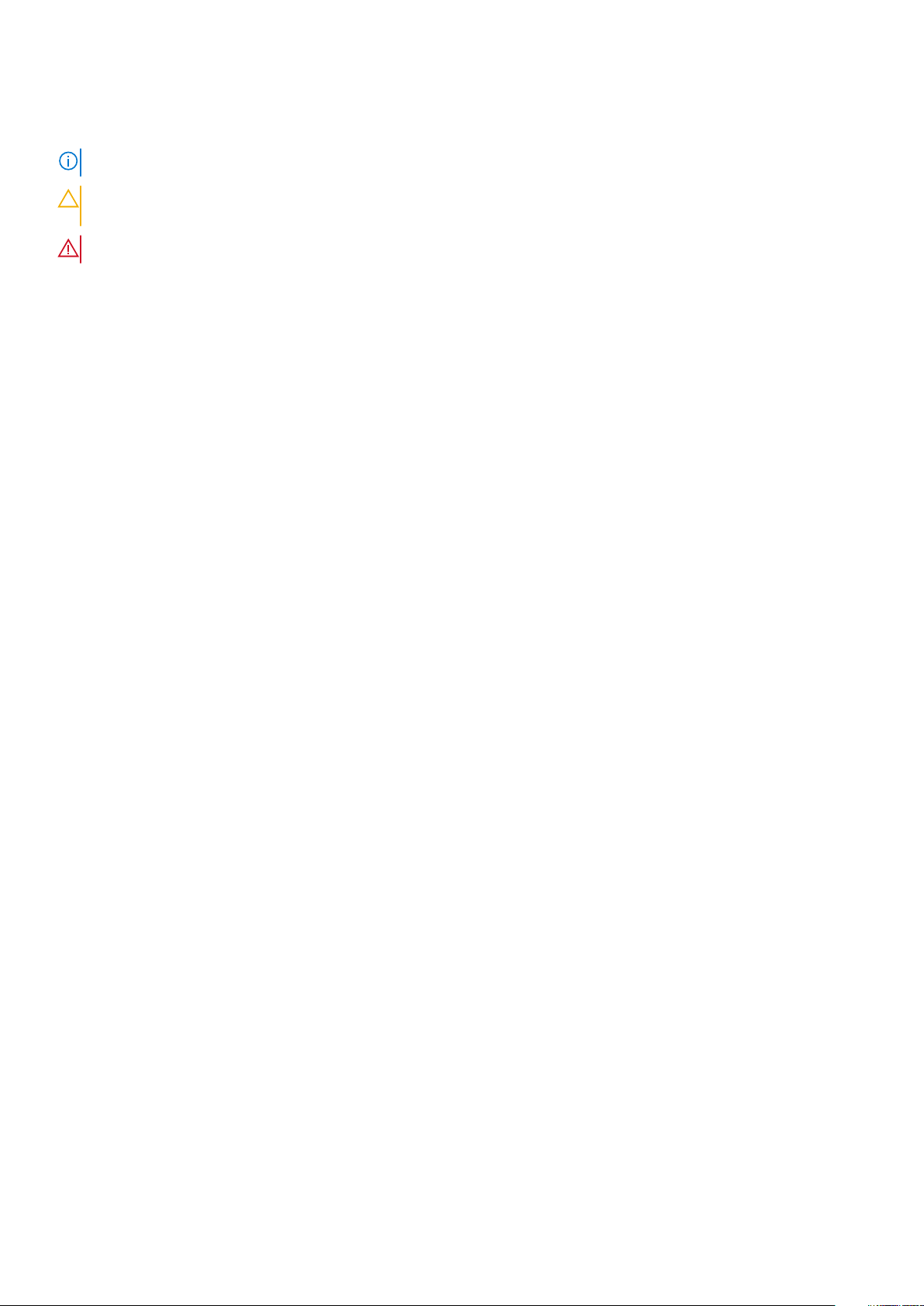
Poznámky, upozornění a varování
POZNÁMKA: POZNÁMKA označuje důležité informace, které umožňují lepší využití produktu.
VÝSTRAHA: UPOZORNĚNÍ varuje před možným poškozením hardwaru nebo ztrátou dat a obsahuje pokyny, jak těmto
problémům předejít.
VAROVÁNÍ: VAROVÁNÍ upozorňuje na potenciální poškození majetku a riziko úrazu nebo smrti.
© 2019 2020 Dell Inc. nebo dceřiné společnosti Všechna práva vyhrazena. Dell, EMC a ostatní ochranné známky jsou ochranné známky společnosti Dell Inc.
nebo dceřiných společností. Ostatní ochranné známky mohou být ochranné známky svých vlastníků.
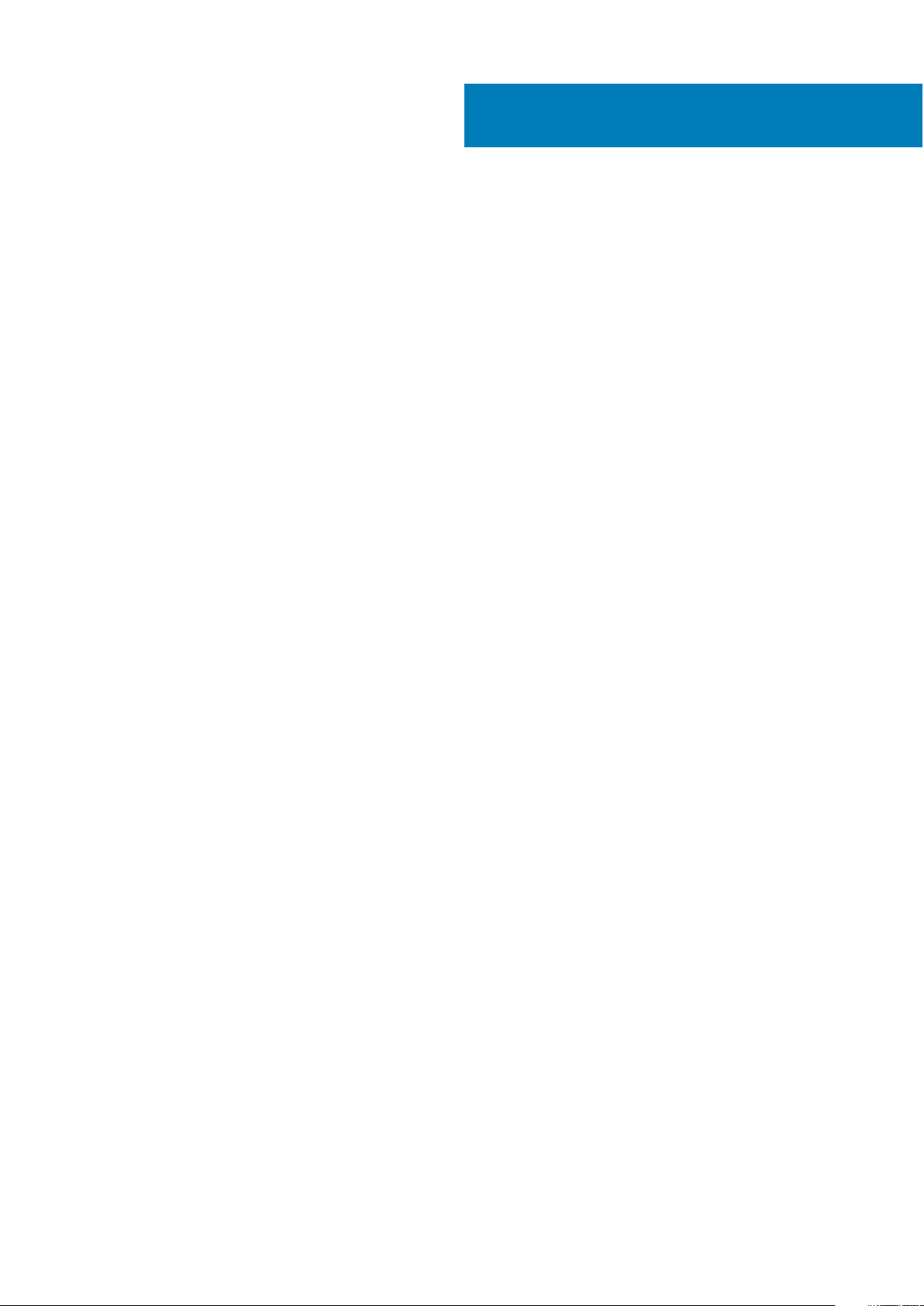
Obsah
Kapitola 1: Manipulace uvnitř počítače.............................................................................................. 6
Vypnutí – Windows............................................................................................................................................................... 6
Vypnutí počítače – Windows 8............................................................................................................................................6
Vypnutí počítače – Windows 7............................................................................................................................................ 6
Před manipulací uvnitř počítače...........................................................................................................................................7
Bezpečnostní pokyny............................................................................................................................................................ 7
Po manipulaci uvnitř počítače.............................................................................................................................................. 8
Kapitola 2: Demontáž a opětovná montáž..........................................................................................9
Seznam velikostí šroubů....................................................................................................................................................... 9
Doporučené nástroje............................................................................................................................................................10
Účastnická identifikační karta (Subscriber Identification Module – SIM).....................................................................10
Demontáž karty SIM nebo přihrádky karty SIM......................................................................................................... 10
Montáž karty SIM........................................................................................................................................................... 11
Spodní kryt.............................................................................................................................................................................11
Sejmutí spodního krytu................................................................................................................................................... 11
Montáž spodního krytu..................................................................................................................................................13
Baterie....................................................................................................................................................................................13
Bezpečnostní opatření týkající se lithium-iontové baterie......................................................................................... 13
Vyjmutí baterie................................................................................................................................................................13
Vložení baterie................................................................................................................................................................ 14
Disk SSD PCIe.......................................................................................................................................................................14
Demontáž disku SSD PCIe............................................................................................................................................14
Montáž disku SSD PCIe................................................................................................................................................ 15
Reproduktor..........................................................................................................................................................................15
Vyjmutí modulu reproduktoru....................................................................................................................................... 15
Montáž modulu reproduktoru....................................................................................................................................... 17
Knoflíková baterie.................................................................................................................................................................17
Vyjmutí knoflíkové baterie..............................................................................................................................................17
Montáž knoflíkové baterie.............................................................................................................................................18
karta WWAN.........................................................................................................................................................................18
Vyjmutí karty WWAN.....................................................................................................................................................18
Montáž karty WWAN.................................................................................................................................................... 19
karta WLAN.......................................................................................................................................................................... 19
Vyjmutí karty WLAN.......................................................................................................................................................19
Montáž karty WLAN..................................................................................................................................................... 20
paměťové moduly,...............................................................................................................................................................20
Vyjmutí paměťového modulu........................................................................................................................................20
Instalace paměťového modulu...................................................................................................................................... 21
chladiče..................................................................................................................................................................................21
Demontáž sestavy chladiče...........................................................................................................................................21
Montáž sestavy chladiče.............................................................................................................................................. 22
Port konektoru napájení......................................................................................................................................................22
Demontáž portu konektoru napájení........................................................................................................................... 22
Obsah 3
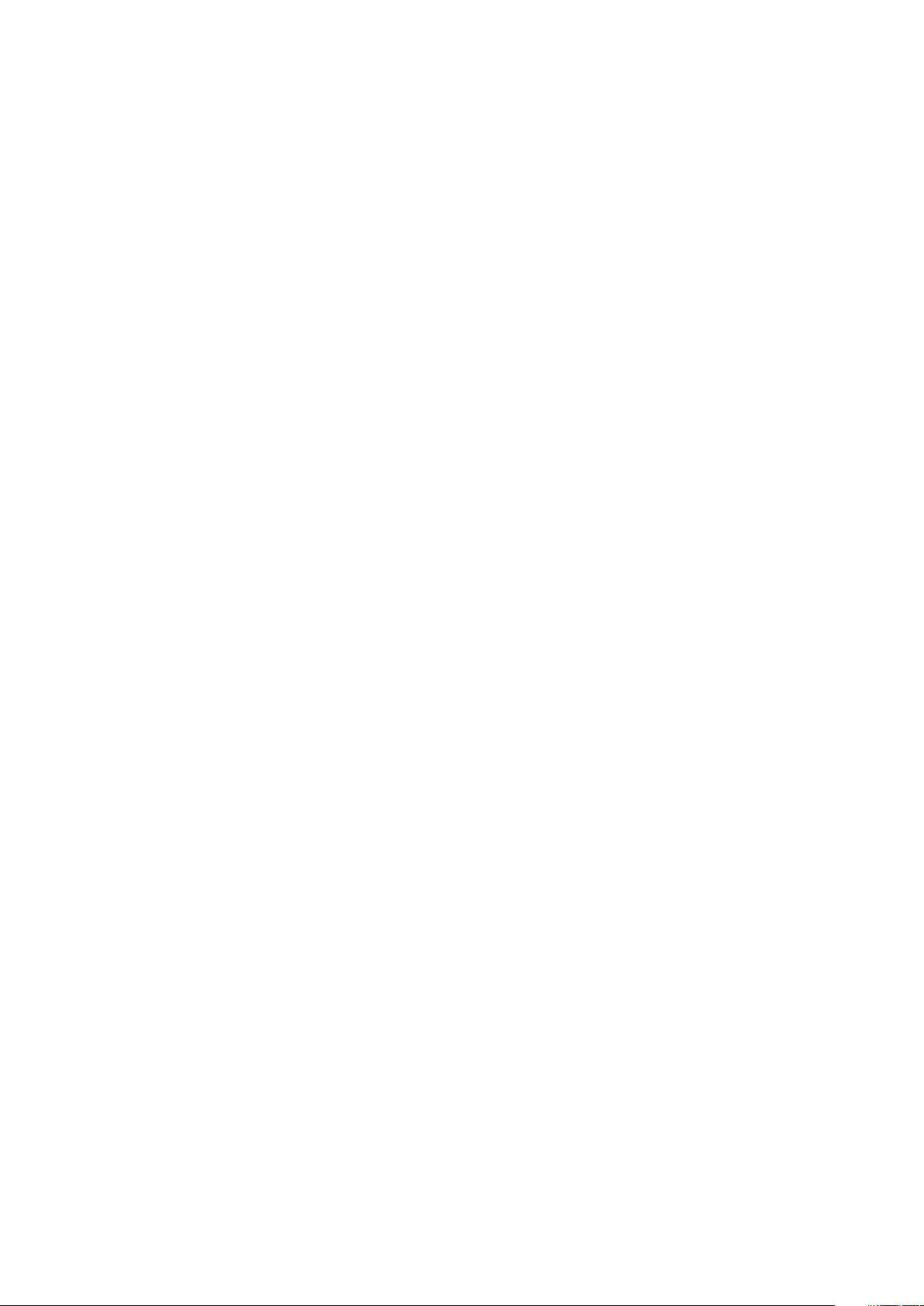
Montáž portu napájecího konektoru........................................................................................................................... 23
panel LED..............................................................................................................................................................................24
Demontáž desky LED....................................................................................................................................................24
Montáž panelu LED....................................................................................................................................................... 24
Modul čipových karet..........................................................................................................................................................25
Demontáž klece čipových karet...................................................................................................................................25
Montáž klece čipových karet.......................................................................................................................................26
Dotyková podložka..............................................................................................................................................................26
Demontáž desky tlačítek dotykové podložky.............................................................................................................26
Instalace desky tlačítek dotykové podložky............................................................................................................... 28
Sestava displeje................................................................................................................................................................... 28
Demontáž sestavy displeje........................................................................................................................................... 28
Montáž sestavy displeje................................................................................................................................................30
Dotyková obrazovka displeje..............................................................................................................................................30
Demontáž obrazovky dotykového displeje.................................................................................................................30
Montáž obrazovky dotykového displeje..................................................................................................................... 32
Čelní kryt displeje (bezel)....................................................................................................................................................32
Demontáž čelního krytu displeje (nedotykového)..................................................................................................... 32
Montáž čelního krytu displeje (nedotykového)..........................................................................................................33
Nedotyková obrazovka displeje......................................................................................................................................... 34
Demontáž obrazovky displeje (nedotykového)......................................................................................................... 34
Montáž obrazovky displeje (nedotykového)..............................................................................................................36
Modul mikrofonu kamery....................................................................................................................................................36
Demontáž modulu mikrofonu kamery......................................................................................................................... 36
Montáž kamery.............................................................................................................................................................. 37
Krytky závěsů displeje.........................................................................................................................................................38
Demontáž krytu závěsu displeje.................................................................................................................................. 38
Montáž krytu závěsu displeje.......................................................................................................................................38
Základní deska......................................................................................................................................................................39
Vyjmutí základní desky.................................................................................................................................................. 39
Montáž základní desky..................................................................................................................................................42
Sestava klávesnice.............................................................................................................................................................. 42
Vyjmutí sestavy klávesnice...........................................................................................................................................42
Instalace sestavy klávesnice.........................................................................................................................................44
Mřížka klávesnice a klávesnice.......................................................................................................................................... 45
Demontáž klávesnice z přihrádky................................................................................................................................45
Montáž klávesnice do přihrádky.................................................................................................................................. 45
Opěrka rukou........................................................................................................................................................................45
Montáž opěrky pro dlaň................................................................................................................................................45
Kapitola 3: Specifikace systému..................................................................................................... 48
Podporované operační systémy........................................................................................................................................ 48
Specifikace procesoru.........................................................................................................................................................48
Specifikace systému............................................................................................................................................................49
Specifikace paměti.............................................................................................................................................................. 49
Specifikace úložiště.............................................................................................................................................................49
Specifikace grafické karty.................................................................................................................................................. 49
Specifikace audia.................................................................................................................................................................50
Specifikace baterie..............................................................................................................................................................50
Specifikace napájecího adaptéru........................................................................................................................................51
4
Obsah
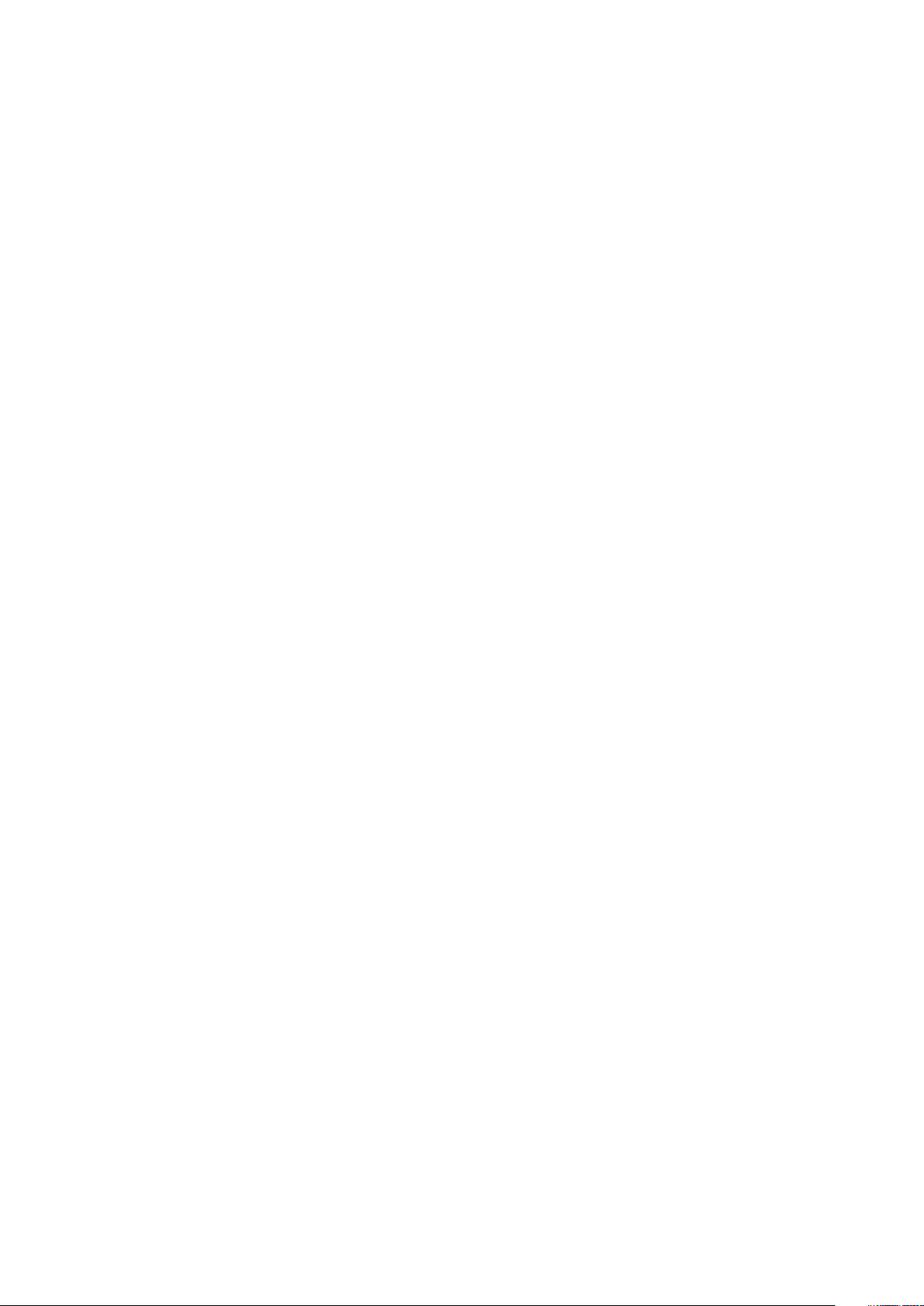
Dokovací možnosti...............................................................................................................................................................51
Specifikace portů a konektorů............................................................................................................................................51
Specifikace připojení............................................................................................................................................................52
Specifikace kamery............................................................................................................................................................. 52
Specifikace dotykové podložky......................................................................................................................................... 52
Specifikace obrazovky........................................................................................................................................................53
Specifikace rozměrů............................................................................................................................................................54
Specifikace prostředí...........................................................................................................................................................54
Kapitola 4: Nastavení systému........................................................................................................55
Spouštěcí nabídka............................................................................................................................................................... 55
Navigační klávesy................................................................................................................................................................ 55
Možnosti nástroje System setup (Nastavení systému)................................................................................................. 56
Možnosti obrazovky General (Obecné)........................................................................................................................... 56
Možnosti obrazovky System Configuration (Konfigurace systému)............................................................................57
Grafika...................................................................................................................................................................................59
Možnosti obrazovky Security (Zabezpečení)..................................................................................................................59
Možnosti obrazovky Secure Boot.....................................................................................................................................60
Možnosti obrazovky Intel Software Guard Extensions...................................................................................................61
Možnosti obrazovky Performance (Výkon)..................................................................................................................... 61
Možnost obrazovky správy napájení.................................................................................................................................62
Možnosti obrazovky chování POST..................................................................................................................................63
Možnosti správy.................................................................................................................................................................. 64
Možnost obrazovky Virtualization support (Podpora virtualizace)...............................................................................64
Možnosti obrazovky Wireless (Bezdrátové připojení)....................................................................................................64
Obrazovka Maintenance (Údržba)................................................................................................................................... 65
System Logs (Systémové protokoly)............................................................................................................................... 65
Aktualizace systému BIOS ve Windows...........................................................................................................................65
Systémové heslo a heslo konfigurace...............................................................................................................................66
Přiřazení hesla konfigurace systému...........................................................................................................................66
Odstranění nebo změna stávajícího hesla konfigurace systému..............................................................................67
Kapitola 5: Řešení potíží................................................................................................................ 68
Rozšířená diagnostika vyhodnocení systému před jeho spuštěním – ePSA................................................................68
Spuštění diagnostiky ePSA...........................................................................................................................................68
Kapitola 6: Kontaktování společnosti Dell........................................................................................ 69
Obsah
5
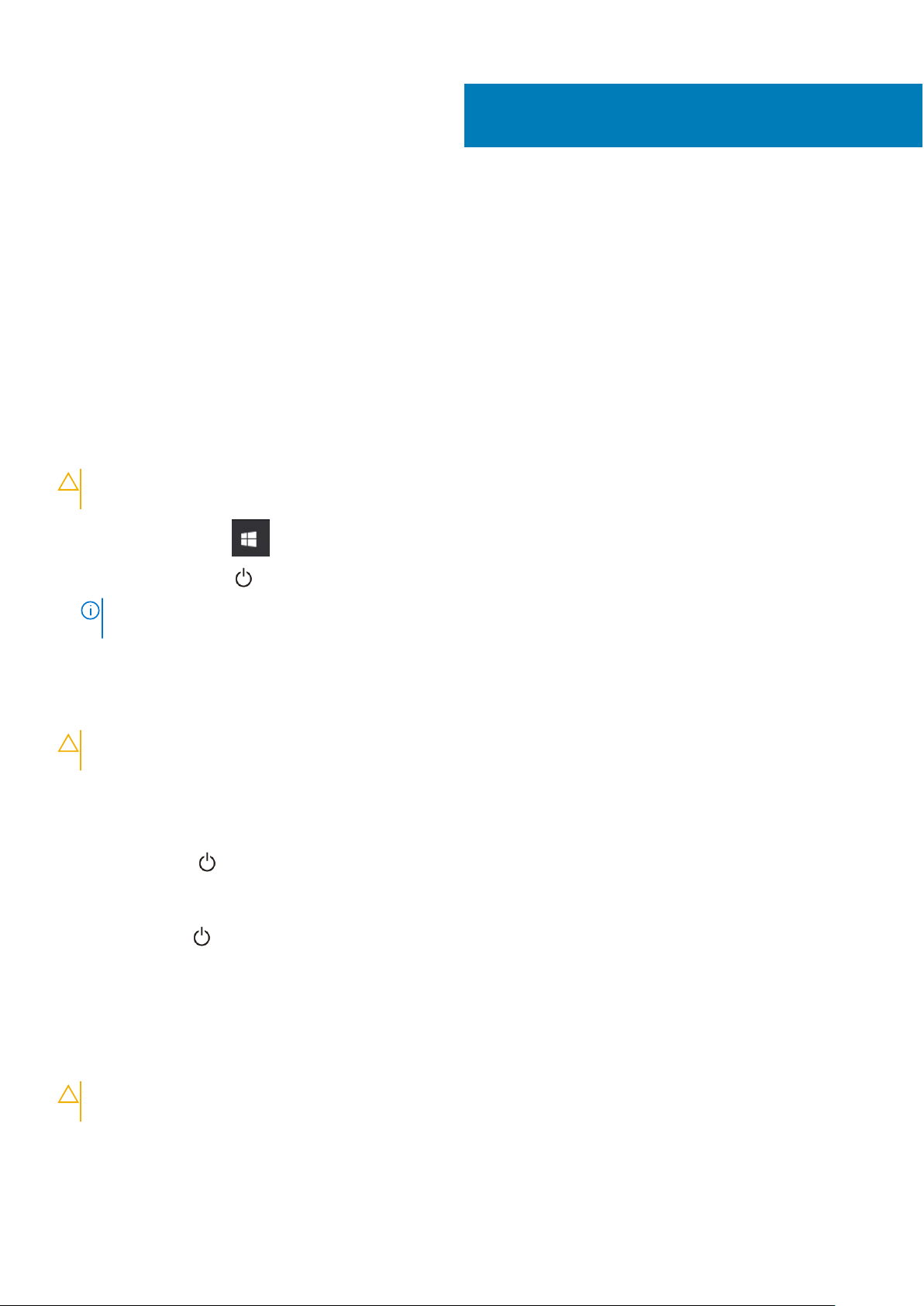
Manipulace uvnitř počítače
Témata:
• Vypnutí – Windows
• Vypnutí počítače – Windows 8
• Vypnutí počítače – Windows 7
• Před manipulací uvnitř počítače
• Bezpečnostní pokyny
• Po manipulaci uvnitř počítače
Vypnutí – Windows
VÝSTRAHA: Aby nedošlo ke ztrátě dat, před vypnutím počítače uložte a zavřete všechny otevřené soubory a ukončete
všechny spuštěné aplikace.
1. Klikněte nebo klepněte na .
1
2. Klikněte nebo klepněte na a poté na možnost Vypnout.
POZNÁMKA:
při ukončení operačního systému automaticky nevypnou, vypněte je stiskem tlačítka napájení po dobu 6 vteřin.
Ujistěte se, že je počítač vypnutý a že jsou vypnuta i další připojená zařízení. Pokud se počítač a připojená zařízení
Vypnutí počítače – Windows 8
VÝSTRAHA:
všechny spuštěné aplikace.
1. Vypnutí počítače:
● V systému Windows 8 (pomocí dotykového zařízení):
a. Přejetím prstem od středu k pravému okraji obrazovky otevřete nabídku Ovládací tlačítka, kde vyberete tlačítko Nastavení.
b. Klepněte na
● Windows 8 (pomocí myši)
a. Umístěte ukazatel myši do pravého horního rohu obrazovky a klikněte na tlačítko Nastavení.
b. Klikněte na a poté klikněte na možnost Vypnout
2. Zkontrolujte, zda jsou počítač i všechna připojená zařízení vypnutá. Pokud se počítač a všechna připojená zařízení nevypnou
automaticky po vypnutí operačního systému, stiskněte a podržte tlačítko napájení asi 6 sekundy a vypněte jej tak.
Aby nedošlo ke ztrátě dat, před vypnutím počítače uložte a zavřete všechny otevřené soubory a ukončete
a poté klepněte na možnost Vypnout
Vypnutí počítače – Windows 7
VÝSTRAHA:
všechny spuštěné aplikace.
1. Klikněte na tlačítko Start.
2. Klikněte na tlačítko Vypnout.
6 Manipulace uvnitř počítače
Aby nedošlo ke ztrátě dat, před vypnutím počítače uložte a zavřete všechny otevřené soubory a ukončete
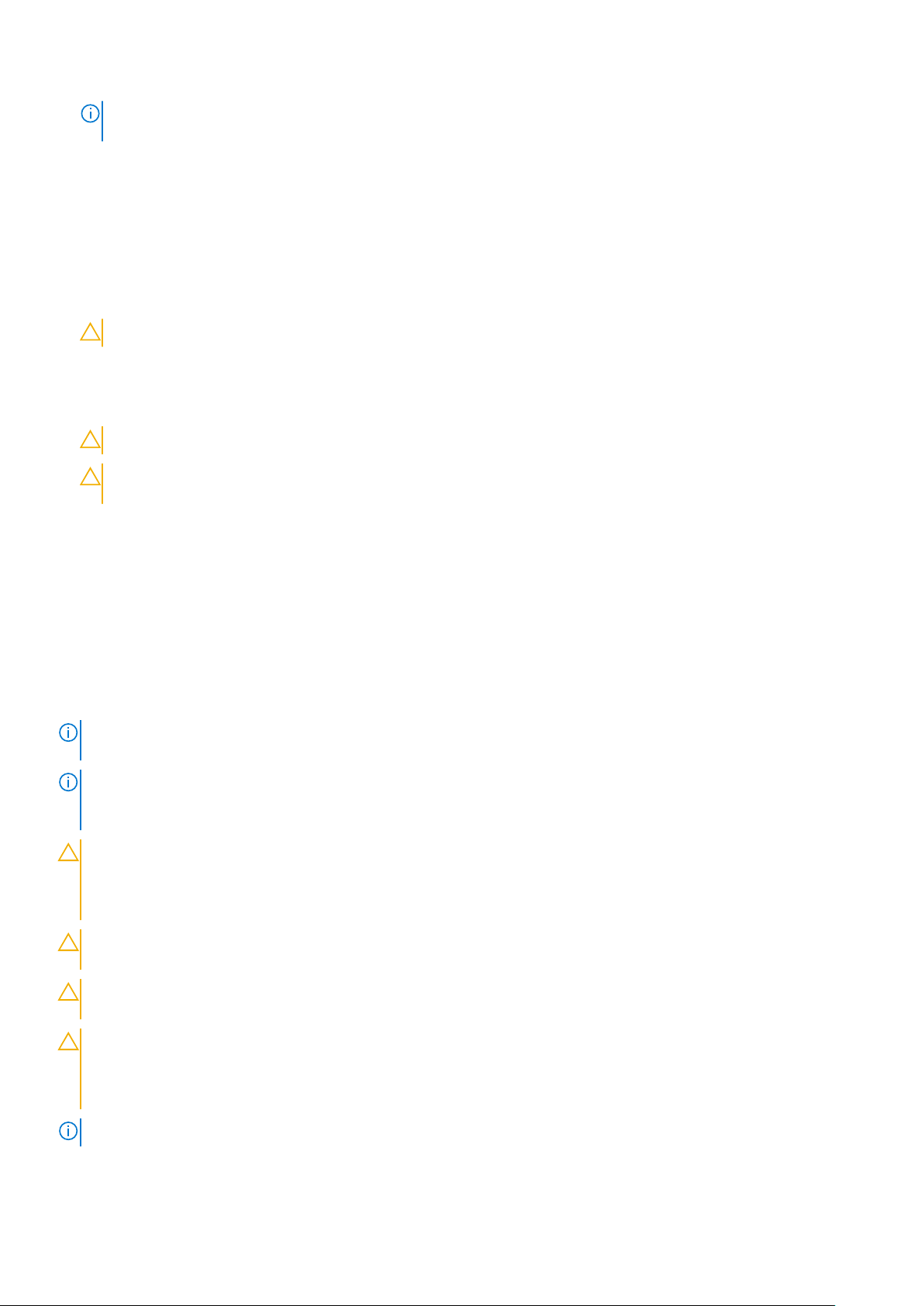
POZNÁMKA: Zkontrolujte, zda jsou počítač i všechna připojená zařízení vypnutá. Pokud se počítač a všechna připojená zařízení
nevypnou automaticky po vypnutí operačního systému, stiskněte a podržte tlačítko napájení asi 6 sekundy a vypněte jej tak.
Před manipulací uvnitř počítače
1. Ujistěte se, že je pracovní povrch rovný a čistý, aby nedošlo k poškrábání krytu počítače.
2. Vypněte počítač.
3. Je-li počítač připojen k dokovacímu zařízení, odpojte jej.
4. Odpojte všechny síťové kabely od počítače (pokud jsou k dispozici).
VÝSTRAHA: Pokud počítač má port RJ45, odpojte síťový kabel jeho vytažením z počítače.
5. Odpojte počítač a všechna připojená zařízení od elektrických zásuvek.
6. Otevřete displej.
7. Stisknutím a podržením tlačítka napájení po několik sekund uzemněte základní desku.
VÝSTRAHA: Aby nedošlo k úrazu elektrickým proudem, odpojte počítač před provedením kroku č. 8 ze zásuvky.
VÝSTRAHA: Aby nedošlo k elektrostatickému výboji, použijte uzemňovací náramek nebo se opakovaně dotýkejte
nenatřeného kovového povrchu, když se dotýkáte konektoru na zadní straně počítače.
8. Vyjměte z příslušných slotů všechny nainstalované karty ExpressCard nebo čipové karty.
Bezpečnostní pokyny
Dodržováním následujících bezpečnostních zásad zabráníte možnému poškození počítače a zajistíte vlastní bezpečnost. Není-li uvedeno
jinak, každý postup uvedený v tomto dokumentu vyžaduje splnění následujících podmínek:
● Přečetli jste si bezpečnostní informace dodané s počítačem.
● Součást může být vyměněna nebo (v případě samostatného nákupu) namontována podle postupu demontáže provedeného
v obráceném pořadí kroků.
POZNÁMKA:
namontujte všechny kryty, panely a šrouby a teprve poté připojte počítač ke zdroji napájení.
POZNÁMKA: Před manipulací uvnitř počítače si přečtěte bezpečnostní informace dodané s počítačem. Další informace o vhodných
bezpečných postupech naleznete na domovské stránce Regulatory Compliance (Soulad s předpisy) na adrese www.dell.com/
regulatory_compliance.
VÝSTRAHA: Mnohé z oprav smí provádět pouze certifikovaný servisní technik. Sami byste měli pouze řešit menší potíže
a provádět jednoduché opravy, ke kterým vás opravňuje dokumentace k produktu nebo ke kterým vás vyzve tým služeb
a podpory online či telefonicky. Na škody způsobené neoprávněným servisním zásahem se nevztahuje záruka. Přečtěte
si a dodržujte bezpečnostní pokyny dodané s produktem.
VÝSTRAHA: Aby nedošlo k elektrostatickému výboji, uzemněte se pomocí uzemňovacího náramku nebo se pravidelně
dotýkejte nenalakovaného kovového povrchu, jenž je uzemněný, než se dotknete počítače a začnete jej rozebírat.
VÝSTRAHA: S komponentami a kartami manipulujte opatrně. Nedotýkejte se komponent ani kontaktů na kartě. Kartu
uchopte za hrany nebo za kovovou montážní konzolu. Komponenty jako procesor držte za jejich hrany, nikoliv za kolíky.
Než otevřete kryt počítače nebo jeho panely, odpojte veškeré zdroje napájení. Poté, co dokončíte práci uvnitř počítače,
VÝSTRAHA: Při odpojování kabelu tahejte za konektor nebo pásek pro vytahování, nikoli za samotný kabel. Některé
kabely jsou vybaveny konektory s pojistkami. Pokud odpojujete tento typ kabelu, před odpojením kabelu pojistky
stiskněte. Konektory při odpojování držte rovně, aby nedošlo k ohnutí kolíků konektoru. Před zapojením kabelu se
ujistěte, že jsou oba konektory správně orientovány a zarovnány.
POZNÁMKA: Barva počítače a některých součástí se může lišit od barev uvedených v tomto dokumentu.
Manipulace uvnitř počítače 7
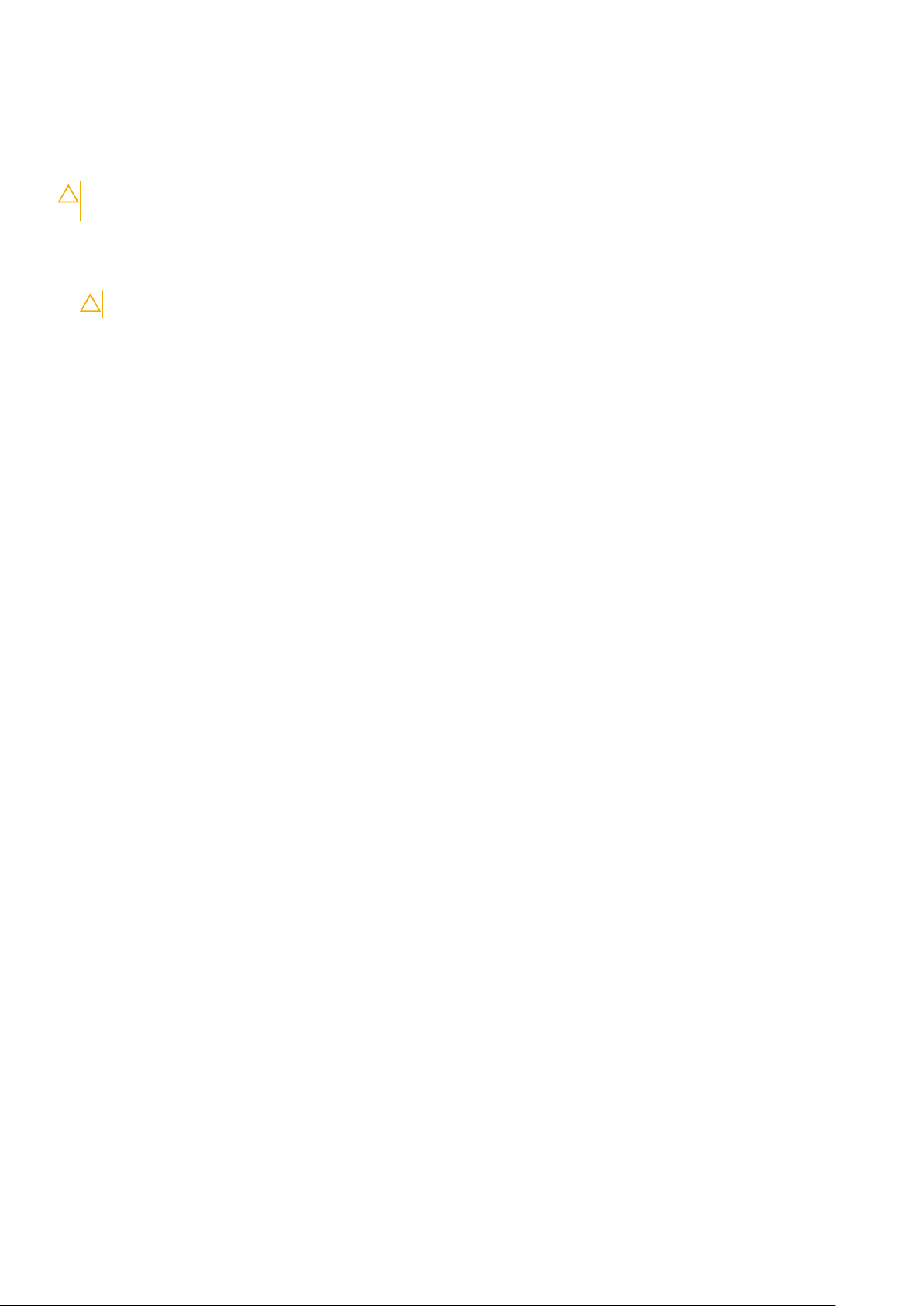
Po manipulaci uvnitř počítače
Po dokončení montáže se ujistěte, že jsou připojena všechna externí zařízení, karty a kabely. Učiňte tak dříve, než zapnete počítač.
VÝSTRAHA: Chcete-li se vyhnout poškození počítače, používejte pouze baterii, která byla vytvořena pro tento počítač
Dell. Nepoužívejte baterie vytvořené pro jiné počítače Dell.
1. Připojte veškerá externí zařízení, například replikátor portů nebo multimediální základnu, a nainstalujte všechny karty, například kartu
ExpressCard.
2. Připojte k počítači všechny telefonní nebo síťové kabely.
VÝSTRAHA: Chcete-li připojit síťový kabel, nejprve připojte kabel do síťového zařízení a teprve poté do počítače.
3. Připojte počítač a všechna připojená zařízení do elektrických zásuvek.
4. Zapněte počítač.
8 Manipulace uvnitř počítače
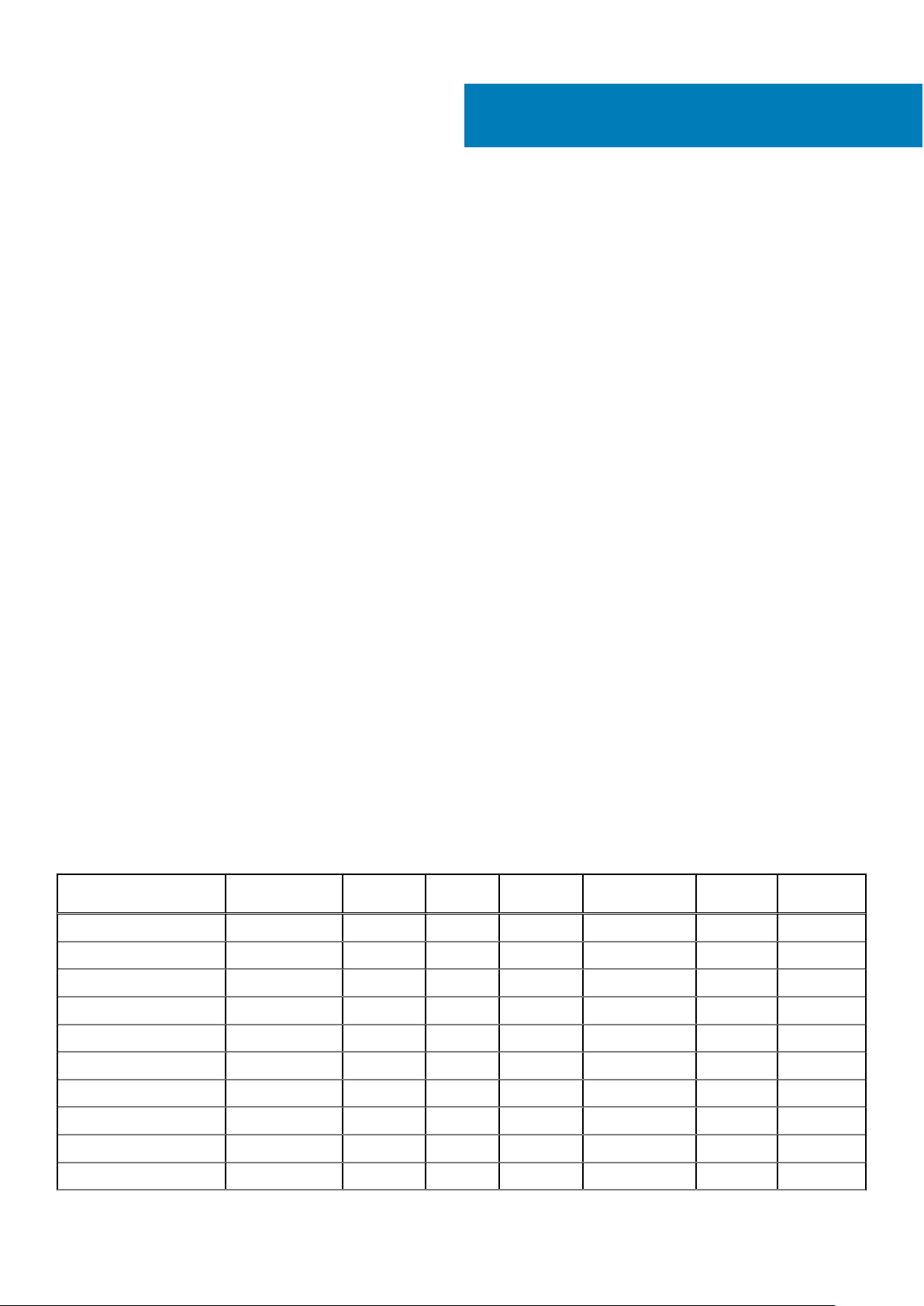
Demontáž a opětovná montáž
Témata:
• Seznam velikostí šroubů
• Doporučené nástroje
• Účastnická identifikační karta (Subscriber Identification Module – SIM)
• Spodní kryt
• Baterie
• Disk SSD PCIe
• Reproduktor
• Knoflíková baterie
• karta WWAN
• karta WLAN
• paměťové moduly,
• chladiče
• Port konektoru napájení
• panel LED
• Modul čipových karet
• Dotyková podložka
• Sestava displeje
• Dotyková obrazovka displeje
• Čelní kryt displeje (bezel)
• Nedotyková obrazovka displeje
• Modul mikrofonu kamery
• Krytky závěsů displeje
• Základní deska
• Sestava klávesnice
• Mřížka klávesnice a klávesnice
• Opěrka rukou
2
Seznam velikostí šroubů
Tabulka 1. Latitude 7280 – seznam velikostí šroubů
Součástka M2.5 x 6 M2 x 5
Zadní kryt 8 (jisticí šrouby)
Baterie – 3článková 1
Baterie – 4článková 2
Modul SSD 1
Modul chladiče 4
Systémový ventilátor 2
Reproduktor 4
karta WWAN 1
Karta WLAN 1
Port konektoru napájení 1
M2,5 x
3,5
M2 x 3 M2.5 x 4 M2 X 2.5 M2 x 2
Demontáž a opětovná montáž 9
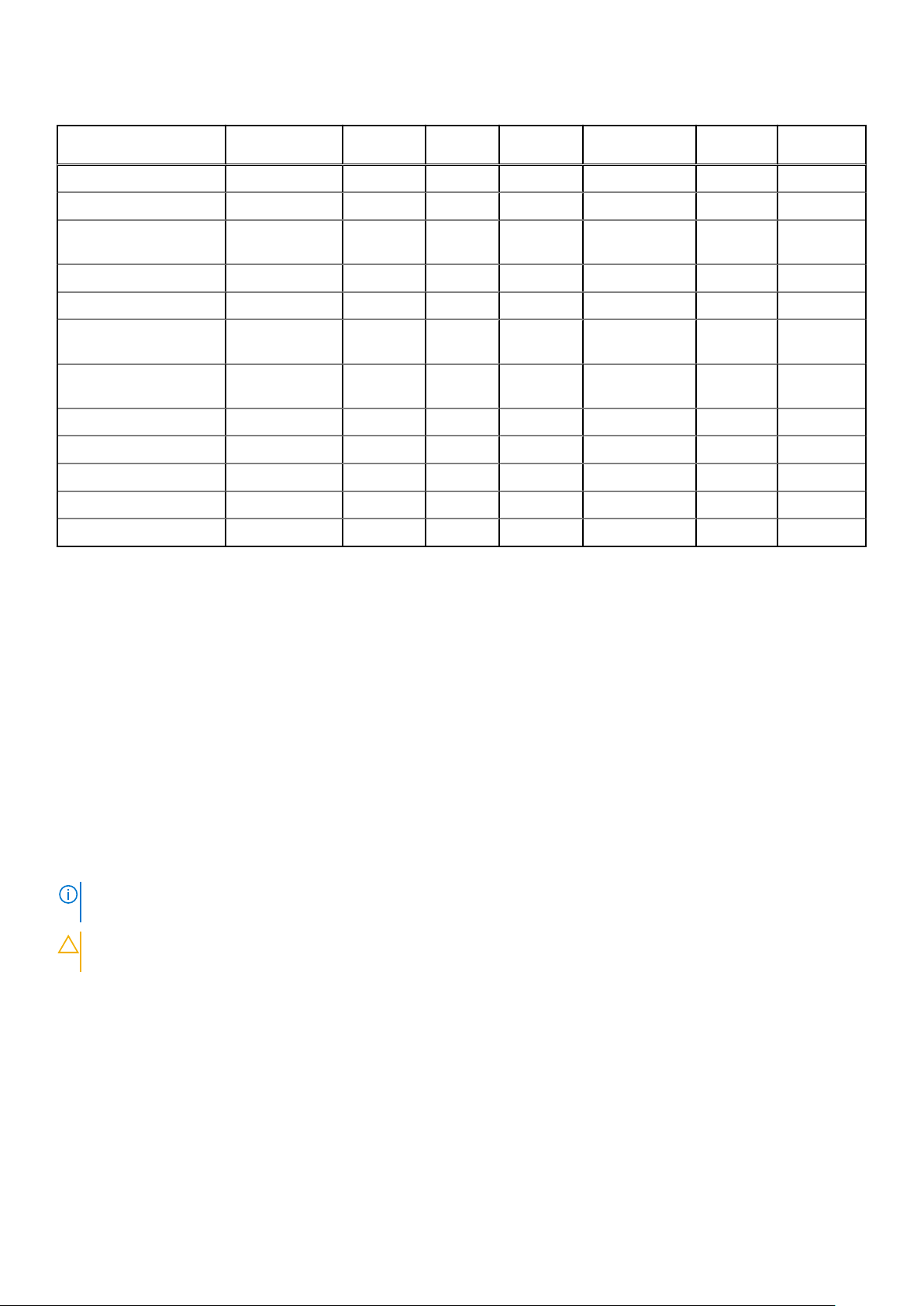
Tabulka 1. Latitude 7280 – seznam velikostí šroubů (pokračování)
Součástka M2.5 x 6 M2 x 5
Držák uchycení ESD 1
Držák uchycení EDP 2
Tlačítka dotykové
podložky
Čtečka otisků prstů 1
panel LED 1
Ochranná skříň čtečky
čipových karet
Držák pro zámek
klávesnice
Závěs displeje 6
Podpůrná deska klávesnice 19
Klávesnice 5
Základní deska 9
Držák pro paměťový modul 1
M2,5 x
3,5
M2 x 3 M2.5 x 4 M2 X 2.5 M2 x 2
2
2
1
Doporučené nástroje
Postupy uvedené v tomto dokumentu vyžadují použití následujících nástrojů:
● malý plochý šroubovák,
● křížový šroubovák č. 1
● malá plastová jehla.
Účastnická identifikační karta (Subscriber Identification Module – SIM)
Demontáž karty SIM nebo přihrádky karty SIM
POZNÁMKA:
demontáže se tedy vztahuje pouze na tyto systémy.
VÝSTRAHA: Demontáž karty SIM ze zapnutého počítače může způsobit ztrátu dat nebo poškodit kartu. Zajistěte, aby
byl počítač vypnutý nebo aby byla zakázána síťová připojení.
1. Do otvoru na přihrádce karty SIM vložte sponku na papír nebo nástroj na vyjmutí karty SIM [1].
2. Pomocí jehly vytáhněte přihrádku karty SIM
3. Je-li v přihrádce karta SIM, vyjměte ji.
Kartu SIM nebo přihrádku karty SIM lze demontovat pouze ze systémů dodaných s modulem WWAN. Postup
10
Demontáž a opětovná montáž
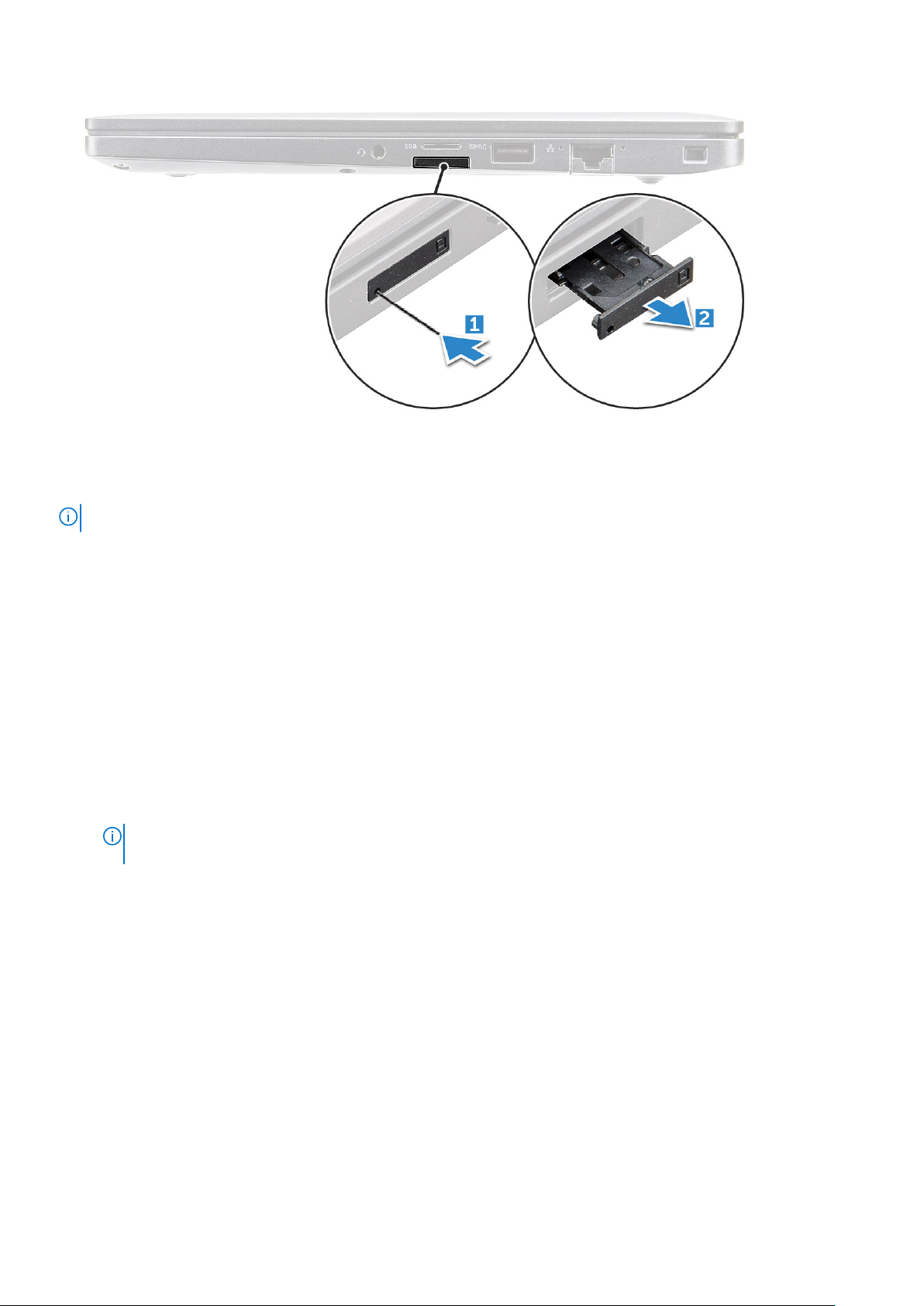
Montáž karty SIM
POZNÁMKA: Kartu SIM lze namontovat pouze do systémů dodaných s modulem WWAN.
1. Do otvoru na přihrádce karty SIM vložte papírovou sponku nebo nástroj na vyjmutí karty SIM.
2. Pomocí jehly vytáhněte přihrádku karty SIM.
3. Vložte kartu SIM do přihrádky.
4. Vložte přihrádku karty SIM do příslušného slotu.
Spodní kryt
Sejmutí spodního krytu
1. Postupujte podle pokynů v části Před manipulací uvnitř počítače.
2. Postup uvolnění spodního krytu:
a. Uvolněte 8 jisticích šroubů M2,5 x 6, které upevňují spodní kryt k počítači [1].
POZNÁMKA:
odření.
b. Pomocí plastového nástroje uvolněte spodní kryt z okrajů a zvedněte jej z počítače [2].
Šrouby uvolňujte opatrně. Nasměrujte šroubovák podle hlavy šroubu v předních rozích, vyhnete se tak jejímu
Demontáž a opětovná montáž
11

VÝSTRAHA: Šrouby uvolňujte opatrně. Nasměrujte šroubovák podle hlavy šroubu (přední rohy spodního krytu
notebooku), vyhnete se tak jejímu odření.
3. Zvedněte spodní kryt z počítače.
12
Demontáž a opětovná montáž
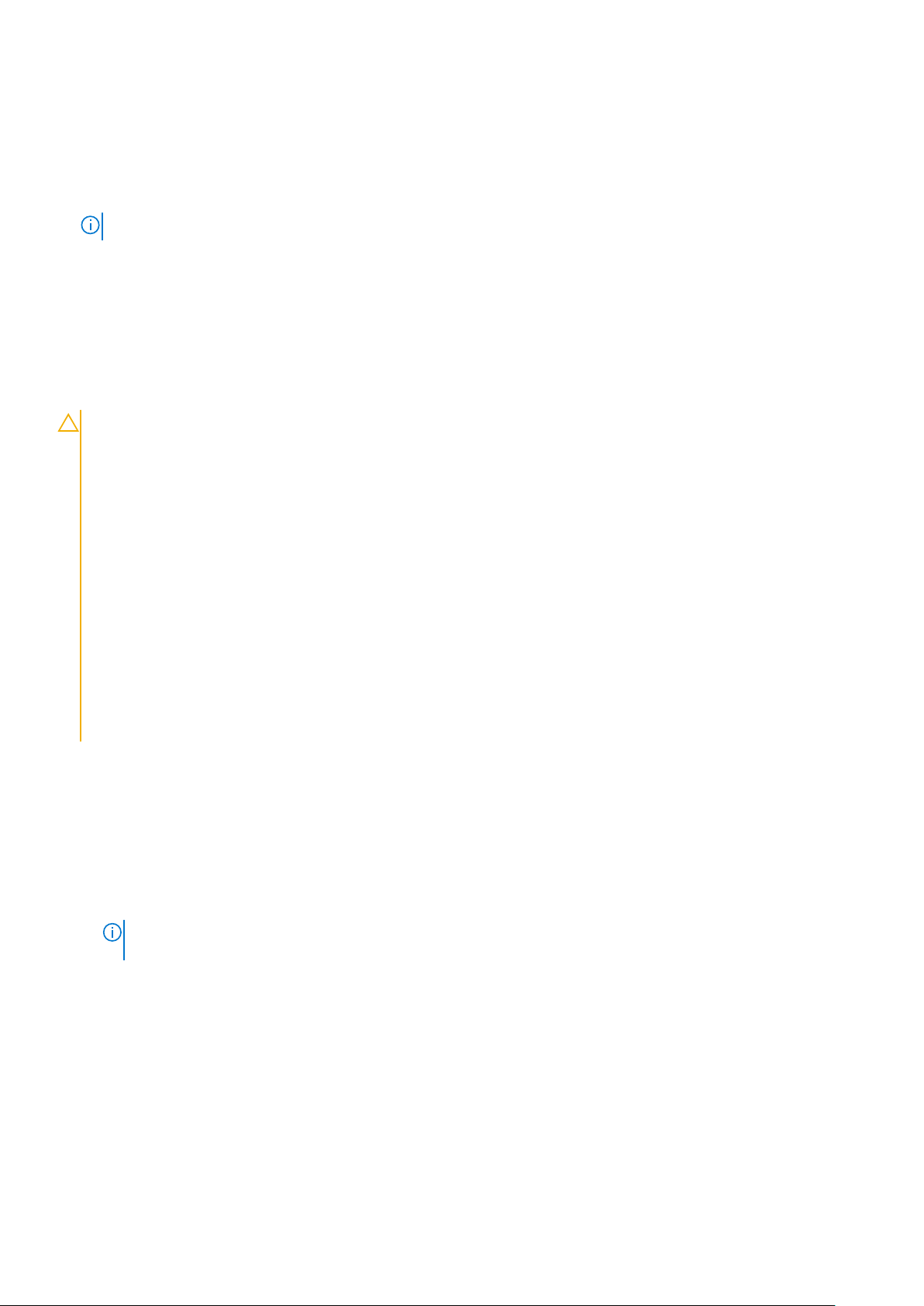
Montáž spodního krytu
1. Zarovnejte výstupky na spodním krytu se sloty na okraji počítače.
2. Zatlačte na okraje krytu tak, aby zaklapl na místo.
3. Připevněte spodní kryt k počítači pomocí jisticích šroubů M2,5x6,0.
POZNÁMKA: Při utahováni šroubů postupujte opatrně. Nasměrujte šroubovák podle hlavy šroubu, vyhnete se tak jejímu odření.
4. Postupujte podle pokynů v části Po manipulaci uvnitř počítače.
Baterie
Bezpečnostní opatření týkající se lithium-iontové baterie
VÝSTRAHA:
● Při manipulaci s lithium-iontovými bateriemi postupujte opatrně.
● Před vyjmutím baterii zcela vybijte. Odpojte od systému napájecí adaptér a nechte počítač běžet pouze na baterii –
baterie je plně vybitá, když se počítač po stisknutí vypínače již nezapne.
● Nerozbíjejte, neupouštějte, nedeformujte ani neprobíjejte baterii cizími objekty.
● Nevystavujte baterii vysokým teplotám a nerozebírejte bateriové sady a články.
● Nevyvíjejte tlak na povrch baterie.
● Neohýbejte baterii.
● Nepoužívejte k vypáčení nebo vytažení baterie žádné nástroje.
● Během servisu tohoto produktu nesmí dojít ke ztrátě ani nesprávnému umístění žádného šroubu, aby nedošlo k
neúmyslnému proražení nebo poškození baterie nebo jiných součástí systému.
● Pokud se baterie zasekne v počítači následkem vyboulení, nepokoušejte se ji uvolnit – propíchnutí, ohnutí nebo
rozbití lithium-iontové baterie může být nebezpečné. V takovém případě kontaktujte technickou podporu společnosti
Dell a vyžádejte si pomoc. Viz www.dell.com/contactdell.
● Vždy objednávejte originální baterie na stránkách www.dell.com nebo od autorizovaných partnerů a prodejců Dell.
Vyjmutí baterie
1. Postupujte podle pokynů v části Před manipulací uvnitř počítače.
2. Sejměte spodní kryt.
3. Vyjmutí baterie:
a. Odpojte kabel baterie od konektoru na základní desce [1].
b. Odstraňte šrouby M2.0 x 5.0, jímž je baterie připevněna k počítači [2].
POZNÁMKA:
4článkovou baterii.
c. Vyjměte baterii z počítače [3].
3článková baterie má jeden šroub a 4článková baterie má dva šrouby. Níže uvedený obrázek proto znázorňuje
Demontáž a opětovná montáž
13
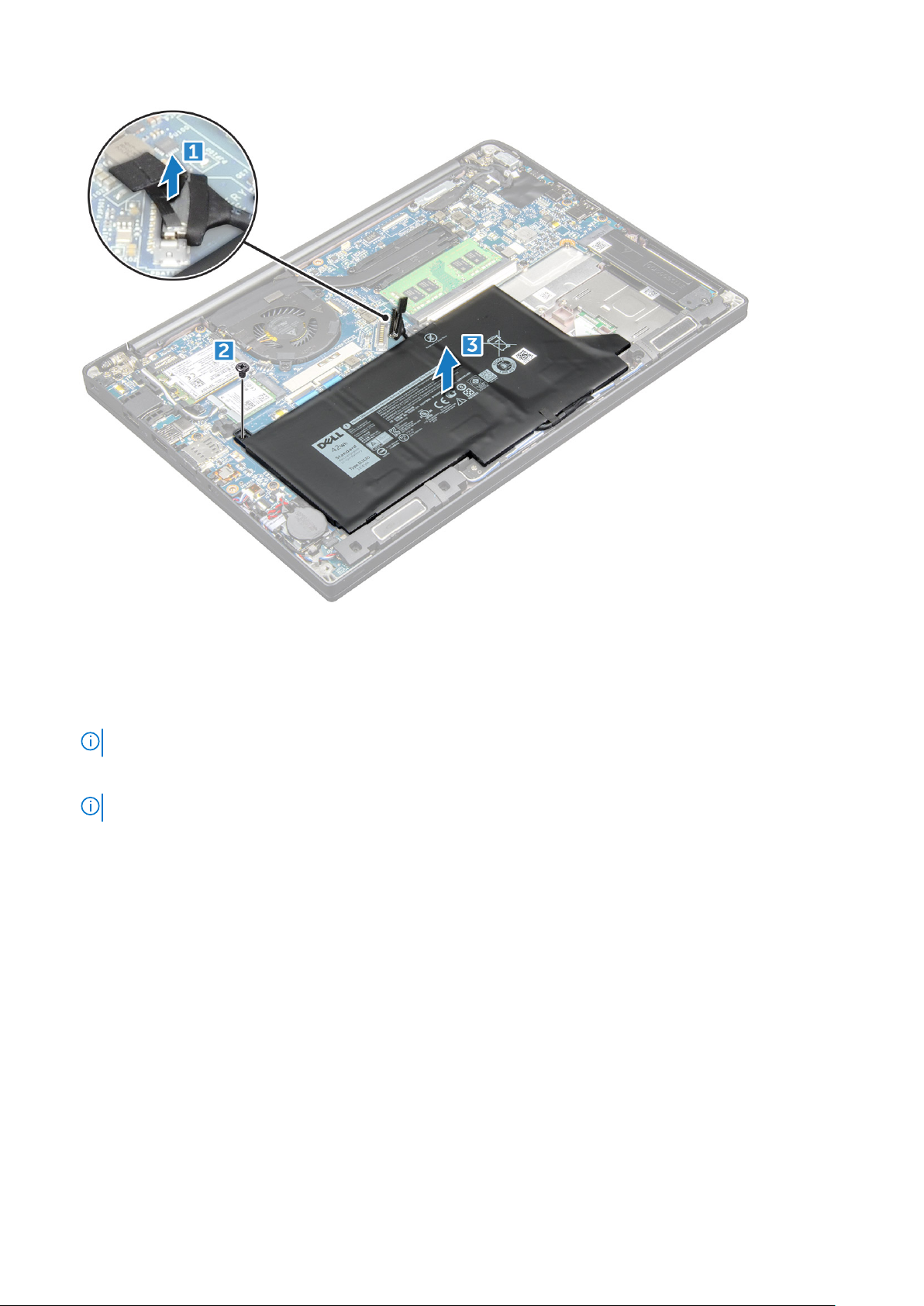
Vložení baterie
1. Vložte baterii do slotu v počítači.
2. Veďte kabel baterie skrze vodící svorku a připojte jej do konektoru na základní desce.
POZNÁMKA: Protáhněte kabel baterie, pokud kabel ve spodní části baterie není protažený.
3. Utáhněte šrouby M2.0 x 5.0 a připevněte tak baterii k počítači.
POZNÁMKA: Malá baterie (3článková) má jeden šroub, větší baterie (4článková) má dva šrouby.
4. Namontujte základní kryt.
5. Postupujte podle postupu v části Po manipulaci uvnitř počítače.
Disk SSD PCIe
Demontáž disku SSD PCIe
1. Postupujte podle pokynů v části Před manipulací uvnitř počítače.
2. Sejměte .
3. Odpojte kabel baterie od konektoru na základní desce.
4. Postup demontáže karty PCIe SSD:
a. Uvolněte jisticí šroubek M2 x 3, kterým je připevněn držák disku SSD [1].
b. Vyjměte držák disku SSD [2].
c. Vyjměte disk SSD PCIe z konektoru na základní desce [3].
14
Demontáž a opětovná montáž
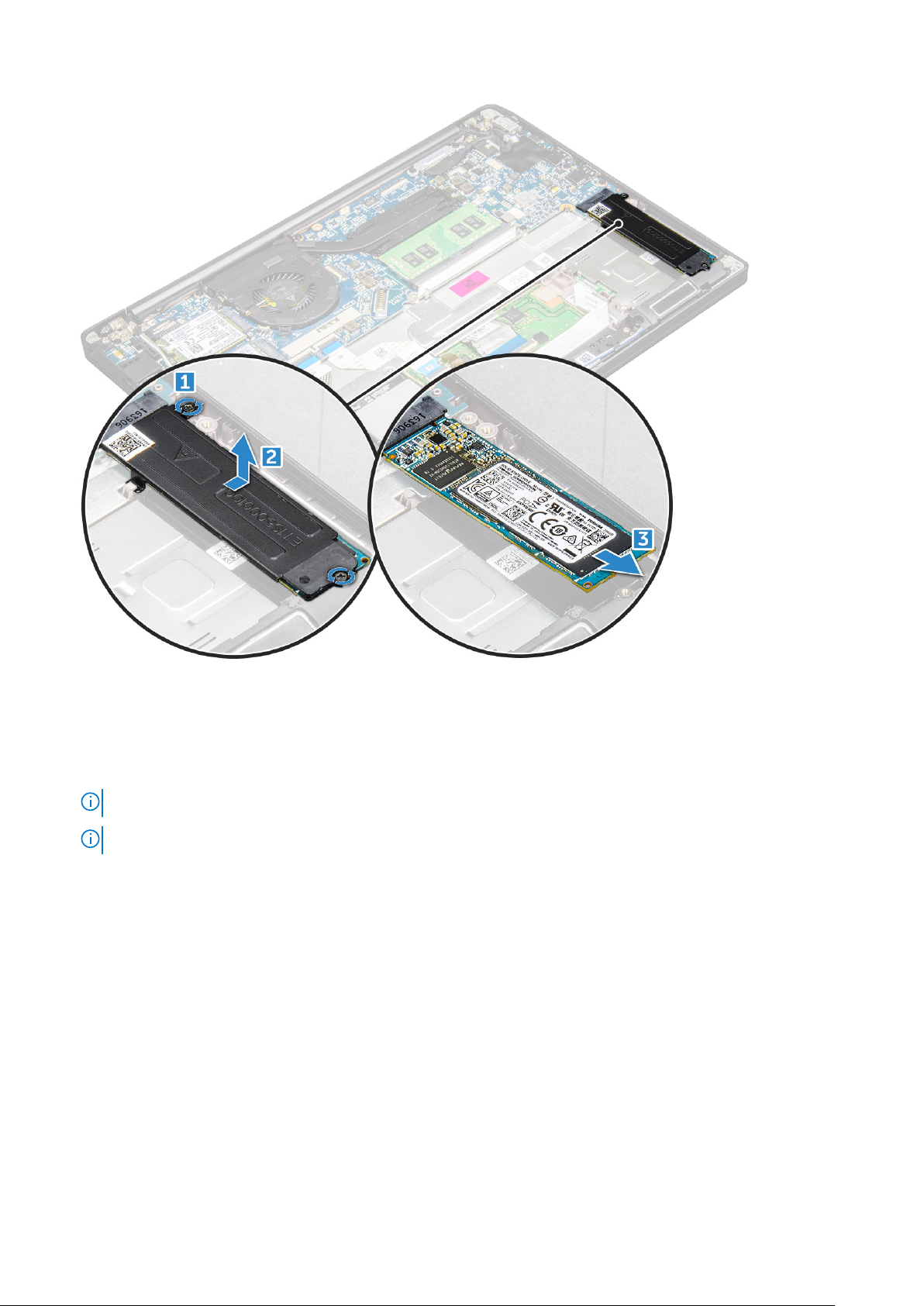
Montáž disku SSD PCIe
1. Vložte kartu PCIe disku SSD do jejího konektoru.
2. Přes kartu PCIe disku SSD namontujte držák disku SSD.
POZNÁMKA: Při montáži držáku disku SSD zajistěte, aby byl výčnělek na držáku bezpečně držen výčnělkem na opěrce rukou.
POZNÁMKA: Jestliže byl systém dodán s držákem, nezapomeňte držák také připevnit.
3. Utáhněte šrouby M2 x 3 a držák disku SSD tak zajistěte.
4. Připojte kabel baterie ke konektoru na základní desce.
5. Nasaďte spodní kryt.
6. Postupujte podle postupu v části Po manipulaci uvnitř počítače.
Reproduktor
Vyjmutí modulu reproduktoru
1. Postupujte podle pokynů v části Před manipulací uvnitř počítače.
2. Demontujte následující součásti:
a. spodní kryt
b. baterie
3. Uvolnění modulu reproduktoru:
Demontáž a opětovná montáž
15
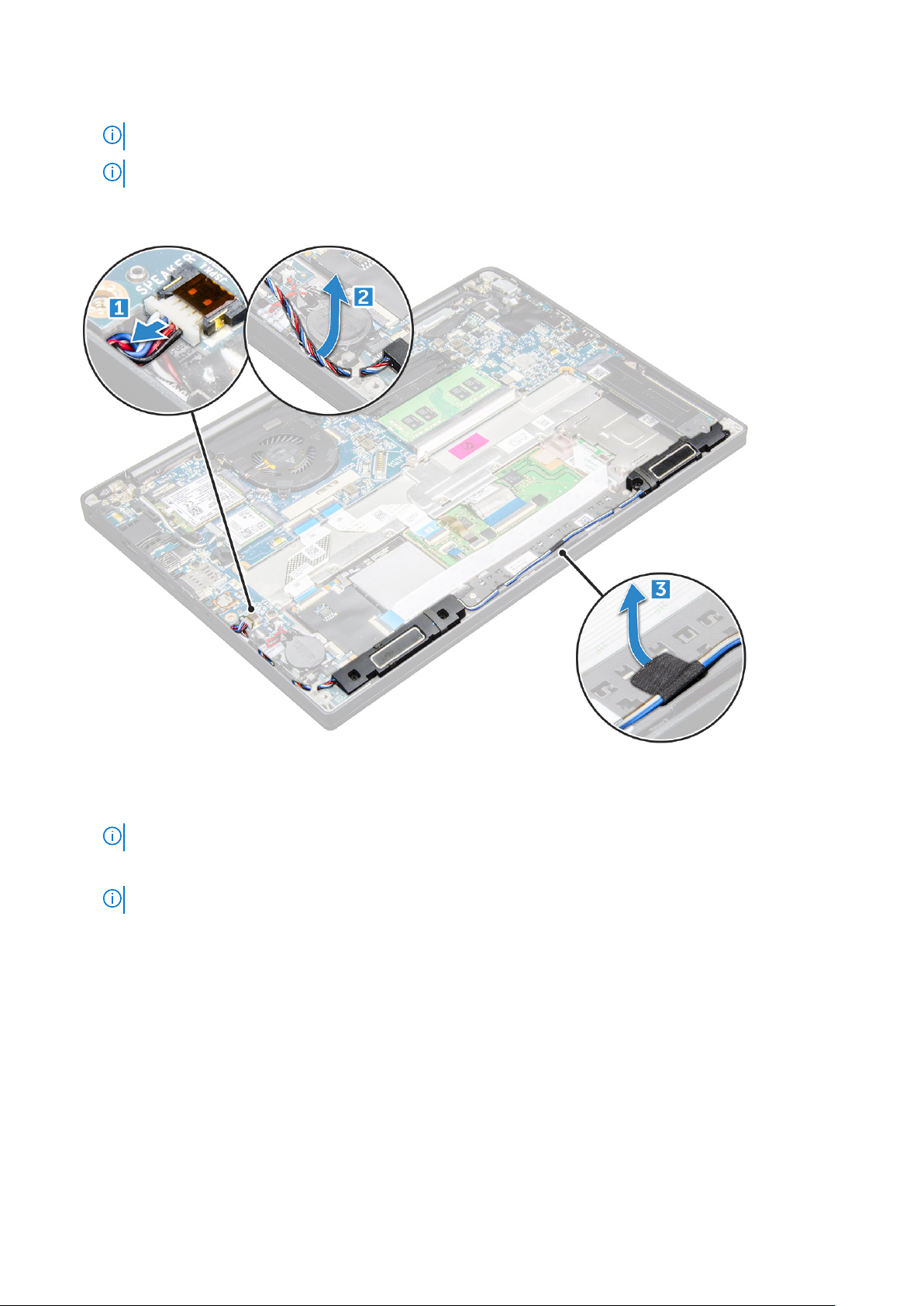
a. Zatlačením odpojte kabel reproduktoru od konektoru na základní desce [1].
POZNÁMKA: Nezapomeňte uvolnit kabel reproduktoru z vodicí drážky.
POZNÁMKA: Pomocí plastového nástroje uvolněte kabel z konektoru. Netahejte za kabel, mohlo by dojít k jeho poškození.
b. Vyjměte kabel reproduktoru z úchytů [2].
c. Odstraňte pásku upevňující kabely reproduktoru k dotykové podložce [3].
4. Postup vyjmutí modulu reproduktoru:
a. Vyšroubujte 4 šrouby M2,0 x 3,0, kterými je připevněn modul reproduktoru k počítači [1].
b. Vyšroubujte šrouby M2.0x3.0, kterými je připevněn modul reproduktoru k počítači [1].
POZNÁMKA: Viz seznam šroubů reproduktoru
c. Zvedněte modul reproduktoru z počítače [2].
POZNÁMKA: Nezapomeňte uvolnit kabel reproduktoru z vodicích drážek.
16 Demontáž a opětovná montáž
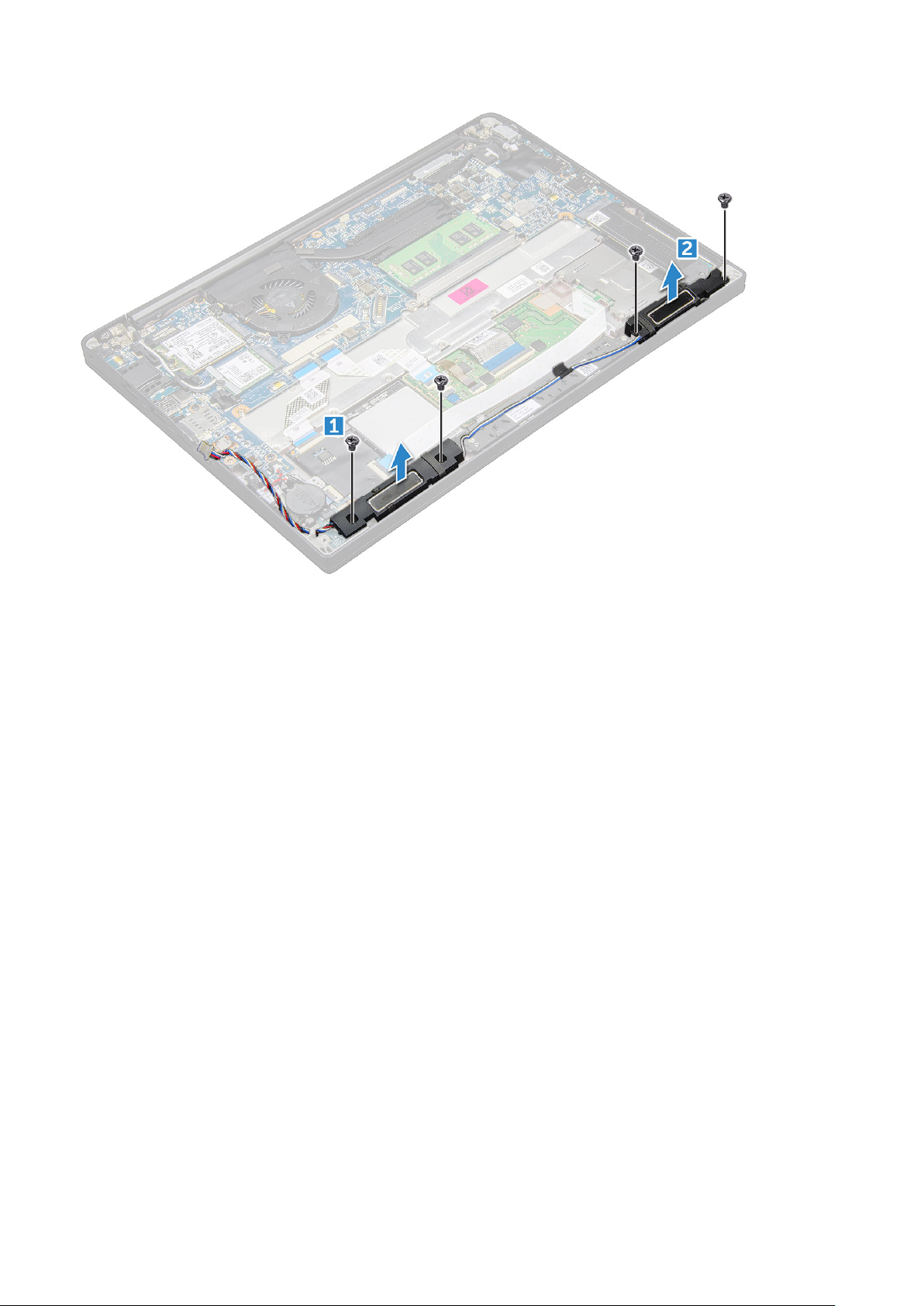
Montáž modulu reproduktoru
1. Vložte modul reproduktoru do slotů v počítači.
2. Upevněte reproduktor k počítači pomocí šroubů M2.0x3.0.
3. Protáhněte kabel reproduktoru ochrannými svorkami v počítači.
4. Připojte kabel reproduktoru ke konektoru na základní desce.
5. Namontujte následující součásti:
a. baterie
b. spodní kryt
6. Postupujte podle postupu v části Po manipulaci uvnitř počítače.
Knoflíková baterie
Vyjmutí knoflíkové baterie
1. Postupujte podle pokynů v části Před manipulací uvnitř počítače.
2. Demontujte :
a. Spodní kryt
3. Odpojte baterii.
4. Postup vyjmutí knoflíkové baterie:
a. Odpojte kabel knoflíkové baterie od konektoru na základní desce [1].
b. Zvedněte knoflíkovou baterii a vyjměte ji z úchytu [2].
Demontáž a opětovná montáž
17
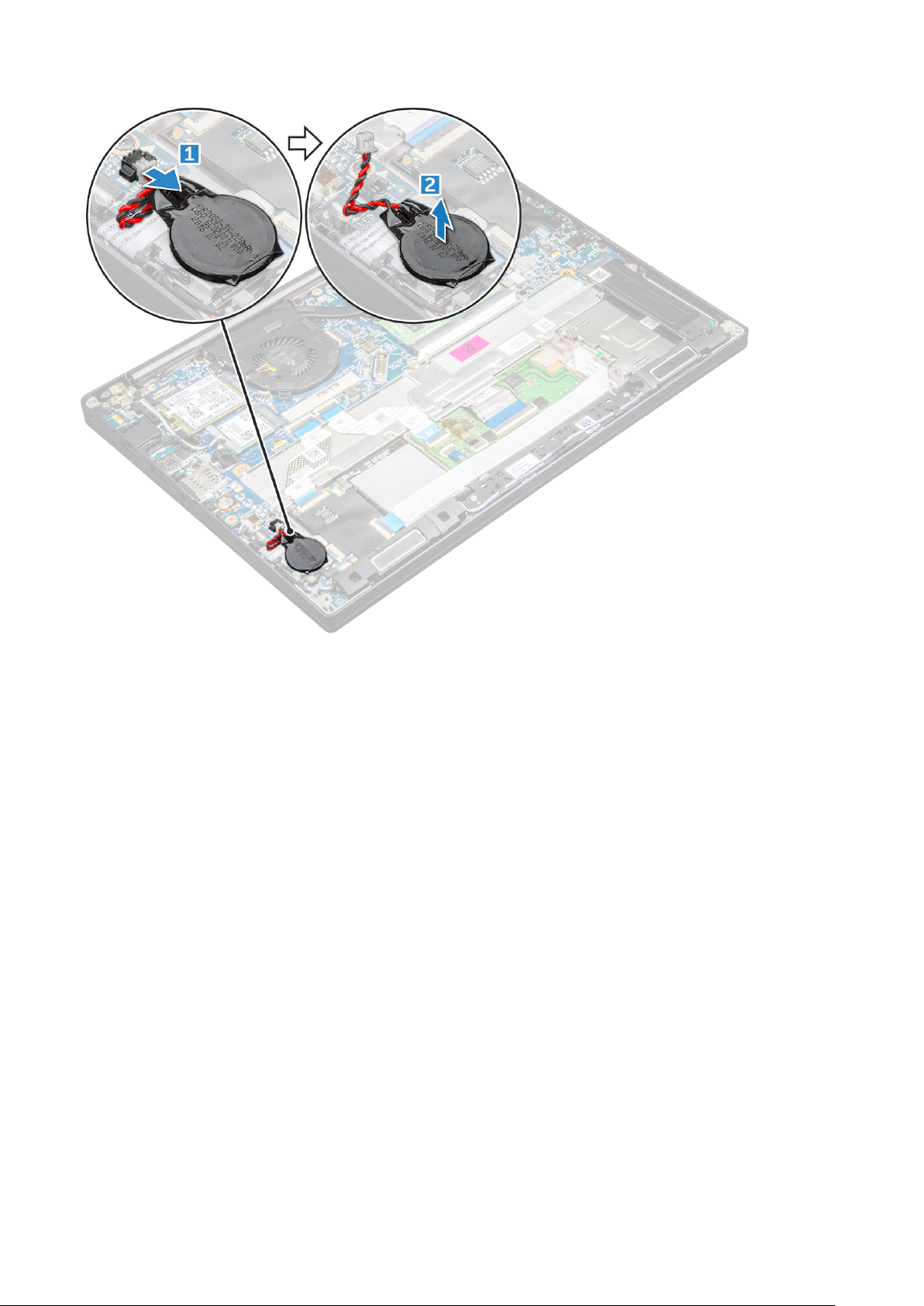
Montáž knoflíkové baterie
1. Vložte knoflíkovou baterii do slotu v počítači.
2. Před připojením protáhněte kabel knoflíkové baterie vodicí drážkou.
3. Připojte kabel knoflíkové baterie do konektoru na základní desce.
4. Připojte baterii.
5. Nasaďte :
a. Spodní kryt
6. Postupujte podle pokynů v části Po manipulaci uvnitř počítače.
karta WWAN
Vyjmutí karty WWAN
1. Postupujte podle pokynů v části Před manipulací uvnitř počítače.
2. Sejměte spodní kryt.
3. Odpojte kabel baterie od konektoru na základní desce.
4. Postup demontáže karty WWAN:
a. Vyjměte šroub M2,0 x 3,0, který upevňuje kovový držák ke kartě WWAN [1].
b. Zvedněte kovový držák, který upevňuje kartu WWAN [2].
c. Pomocí plastové jehly odpojte kabely karty WWAN od konektorů na kartě WWAN [3].
d. [4].
18
Demontáž a opětovná montáž
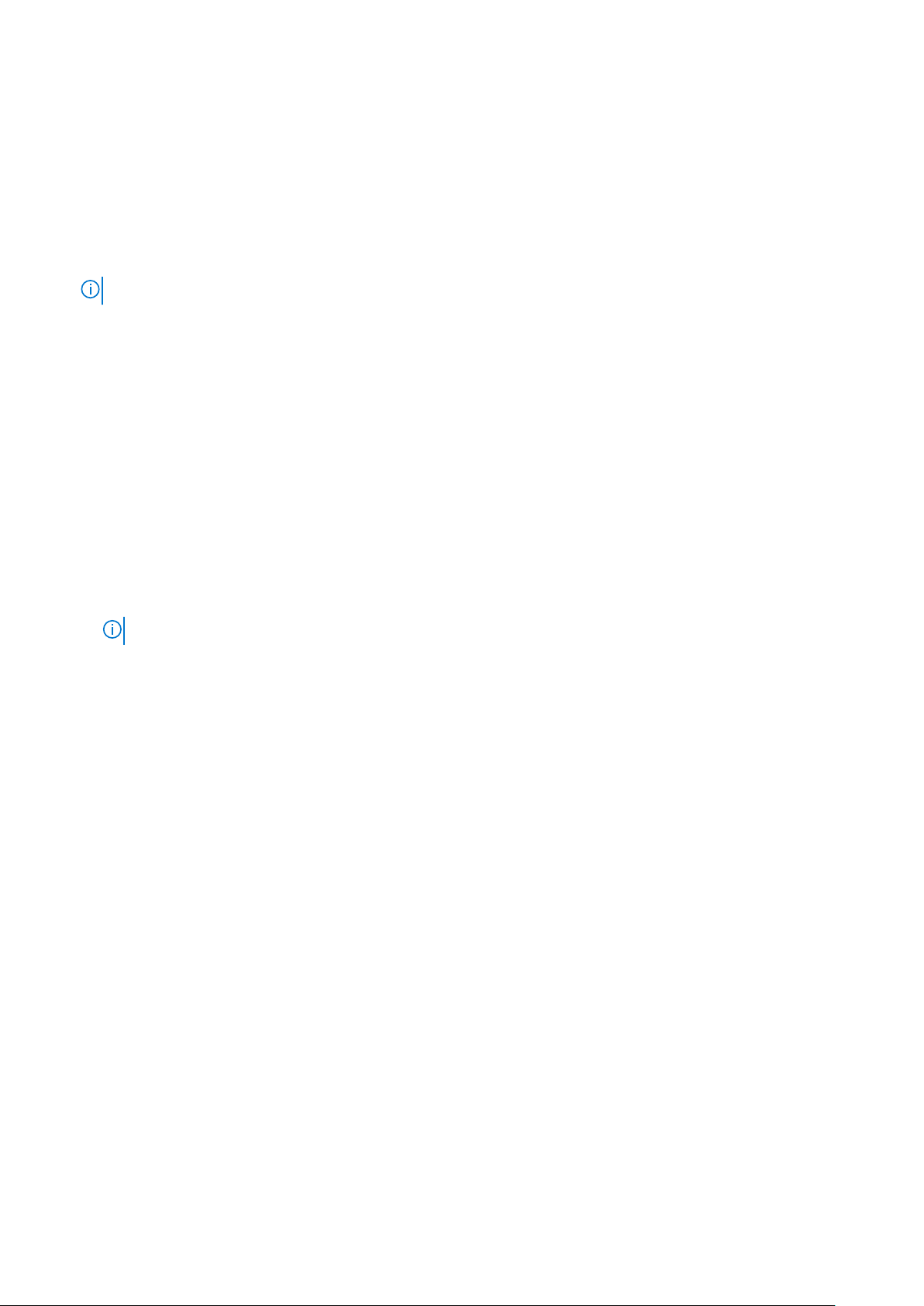
Montáž karty WWAN
1. Vložte kartu WWAN do konektoru na základní desce.
2. Připojte kabely WWAN ke konektoru na kartě WWAN.
3. Umístěte kovový držák a utáhnutím šroubu M2,0 x 3,0 jej připevněte k počítači.
4. Připojte kabel baterie ke konektoru na základní desce.
5. Namontujte spodní kryt.
6. Postupujte podle pokynů v části Po manipulaci uvnitř počítače.
POZNÁMKA: Na kartě WWAN je uvedeno také číslo IMEI.
karta WLAN
Vyjmutí karty WLAN
1. Postupujte podle pokynů v části Před manipulací uvnitř počítače.
2. Sejměte spodní kryt.
3. Odpojte kabel baterie od konektoru na základní desce.
4. Postup demontáže karty WLAN:
a. Vyjměte šroub M2,0 x 3,0, který upevňuje kovový držák ke kartě WLAN [1].
b. Zvedněte kovový držák [2].
c. Odpojte kabely desky WLAN od konektorů na kartě WLAN [3].
d. Vyjměte kartu WLAN z počítače [4].
POZNÁMKA: Kartu WLAN NEVYJÍMEJTE pod úhlem větším než 35°, aby nedošlo k poškození kontaktů.
Demontáž a opětovná montáž 19

Montáž karty WLAN
1. Vložte kartu WLAN do konektoru na základní desce.
2. Připojte kabely WLAN ke konektoru na kartě WLAN.
3. Umístěte kovový držák a utáhnutím šroubu M2,0 x 3,0 jej připevněte k počítači.
4. Připojte kabel baterie ke konektoru na základní desce.
5. Namontujte .spodní kryt.
6. Postupujte podle pokynů v části Po manipulaci uvnitř počítače.
paměťové moduly,
Vyjmutí paměťového modulu
1. Postupujte podle pokynů v části Před manipulací uvnitř počítače.
2. Sejměte spodní kryt.
3. Odpojte kabel baterie od konektoru na základní desce.
4. Postup vyjmutí paměťového modulu:
a. Vytáhněte svorky upevňující paměťový modul tak, aby se modul uvolnil [1].
b. Vyjměte paměťový modul z konektoru na základní desce [2].
20
Demontáž a opětovná montáž
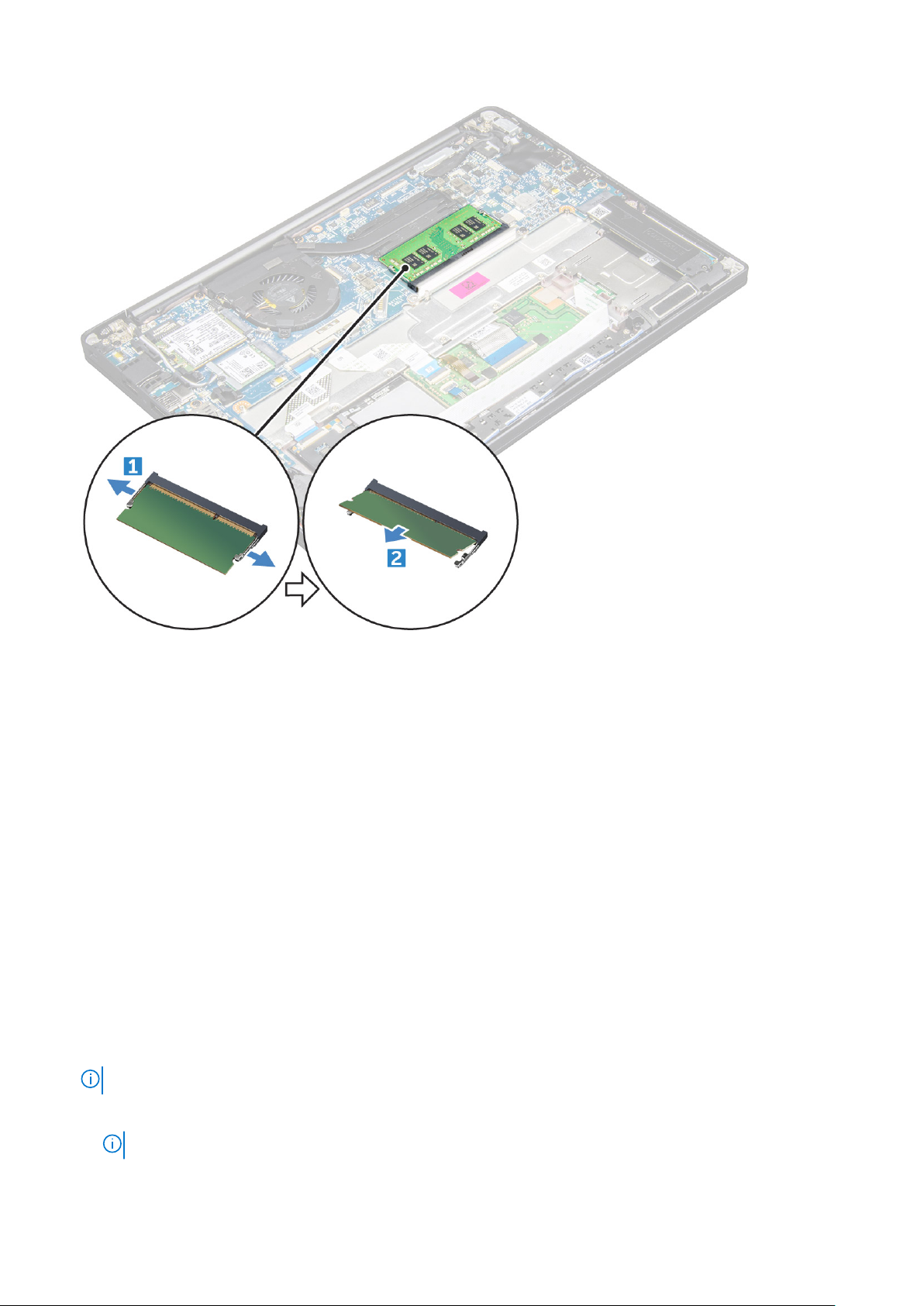
Instalace paměťového modulu
1. Vložte paměťový modul do konektoru, zaklapněte jej.
2. Připojte kabel baterie ke konektoru na základní desce.
3. Namontujte spodní kryt.
4. Postupujte podle pokynů v části Po manipulaci uvnitř počítače.
chladiče
Demontáž sestavy chladiče
Sestava chladiče se skládá z chladiče a ventilátoru.
1. Postupujte podle pokynů v části Před manipulací uvnitř počítače.
2. Vyjměte následující součásti:
a. spodní kryt
b. baterie
3. Postup vyjmutí sestavy chladiče:
POZNÁMKA: Počet šroubů naleznete v seznamu šroubů.
a. Odpojte kabel ventilátoru od základní desky [1].
POZNÁMKA: Po demontáži sestavy chladiče nezapomeňte odpojit kabel ventilátoru.
b. Demontujte šrouby M2.0 x 5.0, kterými je připevněn chladič, a šrouby M2.0 x 3.0, jimiž je připevněn ventilátor k základní desce [2].
Demontáž a opětovná montáž
21
